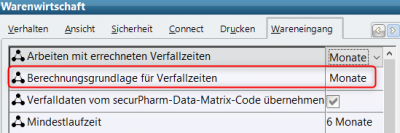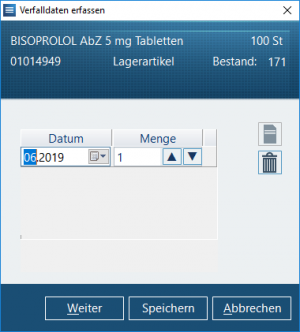Errechnete Verfalldaten: Unterschied zwischen den Versionen
| (2 dazwischenliegende Versionen desselben Benutzers werden nicht angezeigt) | |||
| Zeile 1: | Zeile 1: | ||
| − | <div class="mw-parser-output"><div class="mw-parser-output"> | + | <div class="mw-parser-output"><div class="mw-parser-output"><div class="mw-parser-output"><div class="mw-parser-output"><div class="mw-parser-output"> |
=== Hintergrund === | === Hintergrund === | ||
| Zeile 34: | Zeile 34: | ||
Beim Bearbeiten des Wareneingangs öffnet sich der Verfalldatendialog, er ist jedoch bereits mit dem errechneten Wert befüllt, der direkt übernommen werden kann. | Beim Bearbeiten des Wareneingangs öffnet sich der Verfalldatendialog, er ist jedoch bereits mit dem errechneten Wert befüllt, der direkt übernommen werden kann. | ||
| − | [[File:Errechnete Verfalldaten 64 3.png|300px | + | [[File:Errechnete Verfalldaten 64 3.png|300px]] |
| | ||
</div> | </div> | ||
| | ||
| − | </div> | + | </div> </div> </div> </div> |
| − | [[Category:WINAPO® 64 PRO]] [[Category:Konfiguration]] [[Category:Warenwirtschaft]] | + | [[Category:WINAPO® 64 PRO]] [[Category:Konfiguration]] [[Category:Warenwirtschaft]] |
Aktuelle Version vom 13. Juni 2018, 13:34 Uhr
Hintergrund
Die Eingabe von Verfalldaten kann sich als sehr zeitraubend darstellen, da sie bei jeder Bestellung und jedem Artikel gepflegt werden muss. Insbesondere bei Schnelldrehern stellt sich die Angabe als unnötig dar, weil diese in der Regel wesentlich schneller verkauft werden, als der auf der Packung vermerkte Verfall.
WINAPO® ermöglicht die Generierung und automatische Zuordnung eines errechneten Verfalldatums und reduziert bei den Mitarbeitern somit den Arbeitsaufwand.
Wie kann ich ein automatisches Befüllen der Verfalldatenspalte im Wareneingang aktivieren?
- Öffnen Sie die Applikation Konfiguration.
- Gehen Sie in den Applikationsbereich Applikationseinstellungen.
- Wählen Sie hier die Einstellungen für die Warenwirtschaft.
- Im Register Wareneingang finden Sie den Parameter Arbeiten mit errechneten Verfalldaten.
- Wählen Sie hier zwischen der Einstellung Monate oder prozentual aus.
Monate: Das System addiert auf den aktuellen Monat einen vorgegebenen Zeitraum als Laufzeit.
Prozentual: Das System addiert auf den aktuellen Monat den prozentualen Wert der Laufzeit des Artikels.
- Es erscheint der zusätzliche Parameter Berechnungsgrundlage für Verfalldaten.
Beim Bearbeiten des Wareneingangs öffnet sich der Verfalldatendialog, er ist jedoch bereits mit dem errechneten Wert befüllt, der direkt übernommen werden kann.